Chào các bạn,đây là bài viết mình copy từ www.thegioingam.org thấy bài này hay với mình gà VPS nên viết bài này để sử dụng khi nào cần . Bài viết này được bác Bắp chia sẻ giới thiệu về cách kết nối tới VPS dùng các hệ điều hành Linux để điều khiển và quản lí. Tiện đây cảm ơn bác Bắp nhiều vì bài viết của bác mình thực hiện theo và đã thành công :D
Trước tiên chúng ta cần biết SSH là gì :
- Các bạn hiểu nôm na SSH Client là một chương trình để nối trực tiếp và một máy trạm (virtual machine) từ bất kỳ nơi đâu để sử dụng, điều chỉnh, thay đổi thông tin, file và dữ liệu. Công việc này cũng giống như bạn ngồi đối diện với máy trạm đó nhưng lại không cho thấy giao diện (GUI) mà phải sử dụng lệnh gõ trên bàn phím. Nếu bạn thông thạo nhưng lệnh trên bàn phím của máy đó bạn có thể làm tất cả mọi việc giống như bạn đang ngồi đối việc với chúng qua cách nối vào với chương trình ssh.
Xong phần giới thiệu, trong bài này mình sẽ hướng dẫn các bạn kết nối SSH bằng hai phần mềm miễn phí khá thông dụng là PuTTY và Bitvise SSH Client
1. Tài khoản và mật khẩu SSH
- Khi các bạn mua VPS, nhà cung cấp dịch vụ sẽ cung cấp cho bạn một tài khoản SSH và mật khẩu để quản lí VPS. Ví dụ đối với nhà cung cấp Digital Ocean mình nhận được email như sau:
Thông tin tài khoản SSH
Username: root
Password: wtbtbrkvrfoc
IP của server: 198.199.104.65
2. Sử dụng phần mềm PuTTY
- PuTTY là phần mềm miễn phí cực kì gọn nhẹ nhưng cũng rất mạnh mẽ cho việc này. Các bạn có thể tải PuTTY phiên bản windows tại http://the.earth.li/~sgtatham/putty/latest/x86/putty.exe

Khởi động PuTYY, màn hình khá thân thiện, phần hostname, các bạn điền vào thông tin dạng
tên_user@IP_Server
Ví dụ ở đây mình điền là root@198.199.104.65
- Phần Connection type các bạn chọn là SSH(Đã được đặt mặc định) và bấm Open để bắt đầu kết nối.
-Với lần kết nối đầu tiên sẽ có một thông báo hiện ra yêu cầu bạn lưu lại thông tin của kết nối. Các bạn chỉ việc bấm Yes là xong.
- PuTTY đã thực hiện kết nối và hiện ra thông tin yêu cầu nhập mật khẩu. Các bạn cứ bấm mật khẩu vào và enter
Chú ý: Lúc nhập mật khẩu, nhiều bạn sẽ thấy lạ là tại sao nhập không được. Nhưng không phải thế đâu, bạn vẫn nhập vào được bình thường nhưng nó không hiển thị, chỉ việc nhập đúng và ok là được.
- Bạn cũng có thể copy mật khẩu bên ngoài, lúc giao diện yêu cầu nhập mật khẩu, bạn bấm chuột phải vào nền đen là sẽ paste vào(Control+V không có tác dụng đâu nhé). Ok
- Đăng nhập thành công sẽ xuất hiện màn hình như sau( có thể khác một chút), tới đây các bạn có thể thực hiện các lệnh để quản lí VPS được rồi.
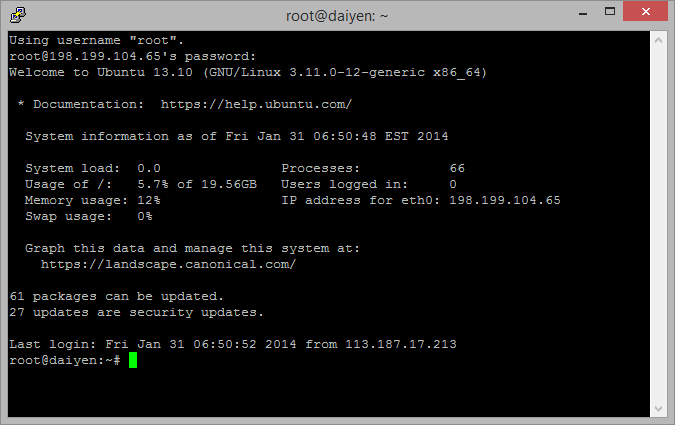
- Đăng Nhập Thành Công
Xem thêm bài viết: Các lệnh cơ bản của SSH để quản trị VPS linux để có thể quản trị tốt VPS
3. Sử dụng phần mềm Bitvise SSH Client
- Đây là phần mềm mình đang dùng, rất mạnh mẽ và tiện lợi. Hỗ trợ sử dụng VPS để làm proxy, tính năng SFTP, rất trực quan và dễ sử dụng. Các bạn có thể tải phần mềm tại: http://dl.bitvise.com/BvSshClient-Inst.exe .Cài đặt phần mềm và khởi động, cách thiết lập cũng rất đơn giản
Giao Diện Phần Mềm Bitvise SSH Client
- Phần Host bạn điền địa chỉ IP của VPS
- Username bạn điền vào username được cung cấp. Ở đây mình điền root
- Initial Method bạn chọn là password
- Điền password vào ô password
- Các phần khác cứ để mặc định. Ok, bấm Login để đăng nhập.
Lần kết nối đầu tiên sẽ hiện ra bảng yêu cầu lưu thông tin. Các bạn bấm Accept And Save để lưu lại thông tin sử dụng cho lần sau. Mặc định chương trình sẽ tự nhập mật khẩu cho bạn, chỉ khi nào mật khẩu bị sai, đăng nhập không được thì mới hiển thị thông báo nhập mật khẩu, quá sướng phải không nào. Kết nối thành công, các bạn có thể thực hiện các thao tác điều khiển VPS được rồi.
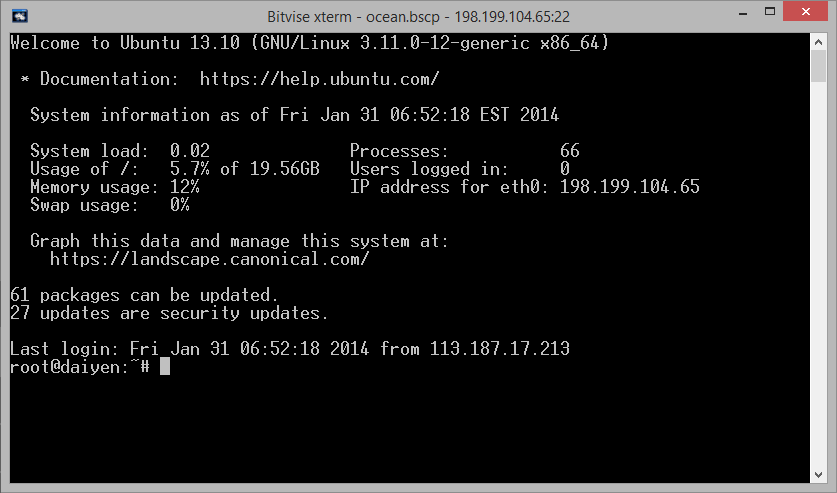
Đăng Nhập Thành Công
Xem thêm bài viết: Các lệnh cơ bản của SSH để quản trị VPS linux để có thể quản trị tốt VPS

Không có nhận xét nào:
Đăng nhận xét